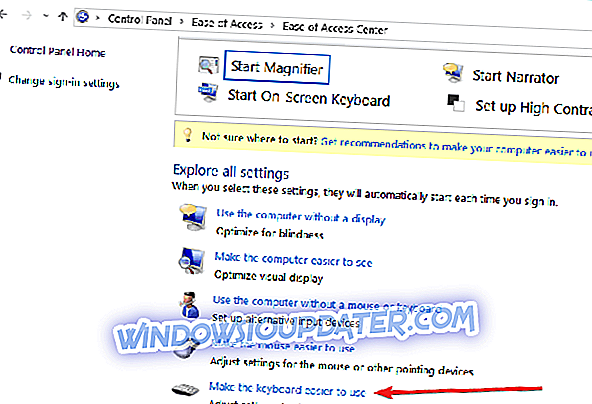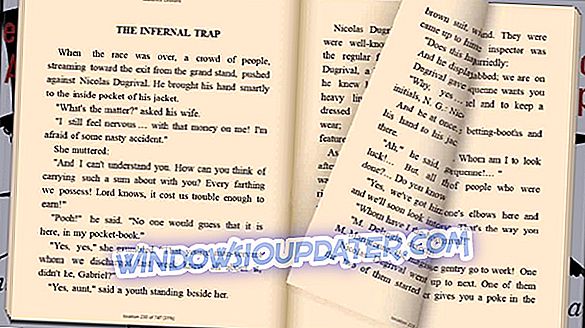जब एक नया ऑपरेटिंग सिस्टम दिखाता है, तो हर कोई उन ट्रिक्स के बारे में बात कर रहा है जो इसे बेहतर तरीके से इस्तेमाल करने का अनुभव देगा। इस लेख में, हम आपको बहुत उपयोगी कुछ दिखाएंगे, जो न केवल विंडोज 10 के लिए प्रासंगिक है, क्योंकि इसका उपयोग अन्य विंडोज ऑपरेटिंग सिस्टम में भी किया जा सकता है।
यह कल्पना कीजिए, आप किसी महत्वपूर्ण काम के बीच में हैं, आप एक निबंध, किसी तरह की रिपोर्ट, या कुछ इसी तरह का लेखन कर रहे हैं, और आप गलती से कैप्स लॉक दबाते हैं, लेकिन आपको इसके बारे में पता नहीं है। एक बार जब आप इसे महसूस करते हैं, तो आपको कुछ वाक्यों को संपादित करना होगा, और बहुमूल्य समय बर्बाद करना होगा, जो बहुत कष्टप्रद हो सकता है। सौभाग्य से कैप्स लॉक के साथ इस समस्या का समाधान है।
विंडोज 7, 8 और 10 में आप कैप्स लॉक, न्यूम लॉक या स्क्रॉल लॉक कुंजी दबाते समय चेतावनी ध्वनि सेट कर सकते हैं। और हम आपको बताएंगे कि वास्तव में पालन करने के चरण क्या हैं।
कैप्स लॉक, न्यूम लॉक या स्क्रॉल लॉक प्रमुख सूचनाओं को चालू करें
इसलिए, यदि आप कैप्स लॉक, न्यूम लॉक या स्क्रॉल लॉक कुंजी दबाते समय विंडोज 10 को एक अधिसूचना ध्वनि बनाना चाहते हैं, तो नीचे सूचीबद्ध निर्देशों का पालन करें।
इस चेतावनी ध्वनि को सेट करना बहुत आसान है, और यह आपके समय के कुछ ही क्षण लेगा। यहाँ आपको क्या करना है:
- सर्च पर जाएं और कंट्रोल पैनल टाइप करें
- कंट्रोल पैनल खोलें और ऐक्सेस एक्सेस सेंटर पर क्लिक करें

- कीबोर्ड का उपयोग करने के लिए आसान बनाने के लिए जाओ
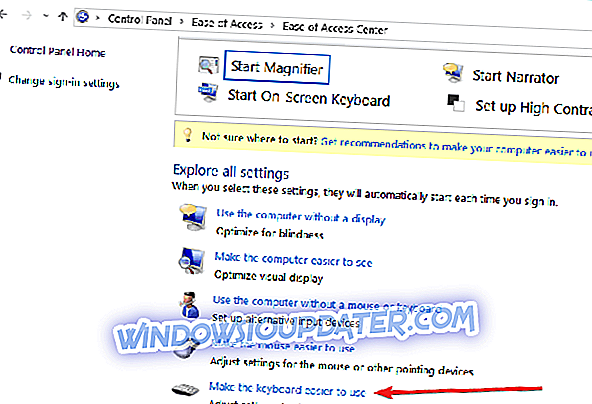
- टॉगल कीज़ को चालू करें चेक के तहत, इसे टाइप करना आसान है और ठीक पर क्लिक करें

अब आपके पास स्क्रॉल, न्यूम और कैप्स लॉक वार्निंग सक्षम है, और अगर आपने गलती से इनमें से किसी एक बटन को दबा दिया है तो आपको परेशान होने की जरूरत नहीं है, क्योंकि आप हर बार जब आप एक ध्वनि सुनेंगे। और यह है कि आप विंडोज 10 में कैप्स लॉक ध्वनि कैसे चालू करते हैं।
जैसा कि मैंने कहा, यह ट्रिक केवल विंडोज 10 तकनीकी पूर्वावलोकन के लिए काम नहीं करती है, क्योंकि इसका उपयोग अन्य विंडोज ऑपरेटिंग सिस्टम पर किया जा सकता है, जो बहुत अच्छा है, क्योंकि यदि आप विंडोज 7 का उपयोग कर रहे हैं, तो आपको दूसरे समाधान की खोज करने की आवश्यकता नहीं है। या विंडोज 8।
कैप्स, न्यूम और स्क्रॉल लॉक की बात करें, तो कई समर्पित सॉफ्टवेयर हैं जो आपको संबंधित कुंजियों को दबाने पर विभिन्न तरीकों से चेतावनी देते हैं। मूल रूप से, ये उपकरण आपके कैप्स, न्यूम और स्क्रॉल लॉक कुंजी को हाइलाइट करके काम करते हैं जब वे चालू या बंद होते हैं। वे विंडोज सिस्टम ट्रे में एक आइकन जोड़ देंगे या यहां तक कि पॉप-अप या ऑडियो सूचनाएं भी गुब्बारा करेंगे। हमने पहले से ही सर्वश्रेष्ठ ऐसे टूल की एक सूची तैयार की है, और अधिक जानने के लिए आप इस गाइड को पढ़ सकते हैं।
मैं विंडोज 10 में कैप्स लॉक अधिसूचना से कैसे छुटकारा पा सकता हूं?
अब, यदि आप कैप्स लॉक अधिसूचना (और साथ ही न्यूम लॉक या स्क्रॉल लॉक साउंड को डिसेबल करना चाहते हैं), तो आपको बस ऊपर दिए गए चरणों का पालन करना होगा, लेकिन इस बार विकल्प को अनचेक करें टॉगल कीज़ को चालू करें, और यही है।
यदि आपके पास कुछ टिप्पणियां या अतिरिक्त प्रश्न हैं, तो कृपया उन्हें नीचे टिप्पणी में लिखें, हम उन्हें सुनना पसंद करेंगे।
संपादक का ध्यान दें: इस पोस्ट को मूल रूप से अप्रैल 2015 में प्रकाशित किया गया था और तब से इसे ताजगी, और सटीकता के लिए अद्यतन किया गया है।